
المحتويات:
حول مهايئ الألعاب اللاسلكي وموصل Ethernet اللاسلكي بمعيار 802.11g
الوصول إلى واجهة ويب الخاصة بالمستخدم وميزة Site Survey (فحص المواقع)
واجهة ويب الخاصة بالمستخدم وتهيئة الحماية
استكشاف الأخطاء وإصلاحها والدعم >
دليل مستخدم مهايئ الألعاب اللاسلكي وموصل Ethernet اللاسلكي بمعيار 802.11g
استكشاف الأخطاء وإصلاحها والدعم
إذا طُلَب منك في أي وقت الوصول إلى واجهة ويب الخاصة بالمستخدم في أيٍ من حلول استكشاف الأخطاء وإصلاحها، فاتبع الخطوات التالية للقيام بذلك:
- قم بتركيب الهوائي بالجزء الخلفي لجهاز 5430.
- قم بتوصيل مهايئ التيار الكهربائي المتردد بمقبس 12VDC الموجود بالجزء الخلفي من جهاز 5430.
- أدخل دبوس أو مشبك ورق للضغط على زر إعادة تعيين في أية لحظة (أقل من ثانيتين). يوجد زر إعادة تعيين بالجزء الخلفي من جهاز 5430.
- قم بتوصيل أحد طرفي كابل Ethernet بالمنفذ الموجود بالجزء الخلفي من جهاز 5430. قم بتوصيل الطرف الآخر بمنفذ Ethernet بالكمبيوتر. قم بفتح مستعرض الإنترنت وأدخل العنوان http://192.168.1.201
ملاحظة: إذا انتهت مهلة البحث عن الجهاز أو إذا لم يظهر مربع حوار اسم المستخدم وكلمة المرور، فعليك تحديث إعدادات IP على جهاز الكمبيوتر لديك. اتبع الخطوات التالية في نظام التشغيل لديك لتحديث إعدادات IP على جهاز الكمبيوتر. وبمجرد الانتهاء من ذلك، قم بفتح الجهاز 5430 باستخدام المستعرض. - أدخل اسم المستخدم وكلمة المرور. اسم المستخدم الافتراضي هو admin. كلمة المرور الافتراضية هي admin. اضغط على المفتاح Enter بلوحة المفاتيح.
- يتم عرض واجهة الويب الخاصة بالمستخدم. حدد Client Mode (وضع العميل) أو Ad Hoc Mode (وضع نظير إلى نظير) ثم انقر فوق Next (التالي). اكتب اسم شبكة الاتصالSSID في حقل SSID، وحدد الخيارات الملائمة الخاصة بالإعدادات Data Encryption (تشفير البيانات) وAuthentication (المصادقة) وNetwork Key (اسم شبكة الاتصال، إذا أتيح ذلك. انقر فوق Save (حفظ). يتم عرض الرسالة "Your 5430 is configured" "تمت تهيئة جهاز 5430". انقر فوق متابعة.
- بمجرد انتهائك من تهيئة الجهاز 5430، أزل كابل Ethernet من الكمبيوتر وقم بتوصيله بمنفذ Ethernet بوحدة التحكم في الألعاب أو بجهاز Ethernet الجاهز.
بالنسبة لمستخدمي Windows 95 أو 98 أو Me:
انقر فوق Windows Start (ابدأ) ثم فوق Run (تشغيل). اكتب winipcfg ثم انقر فوقOK (موافق). قم بالتحقق من عنوان IP (العنوان الافتراضي هو 192.168.1.202) ومن قناع الشبكة الفرعية (القناع الافتراضي هو 255.255.255.0) والعبارة الافتراضية (العنوان الافتراضي لها هو 192.168.1.201) للتأكد من صحتها. إذا لم تكن المعلومات صحيحة، فانقر فوق Release All (تحرير الكل) ثم فوق Renew All (تحديث الكل). قم بفتح مستعرض الإنترنت وأدخل العنوان http://192.168.1.201
مستخدمو Windows NT أو 2000 أو XP:
انقر فوق Windows Start (ابدأ) ثم فوق Run (تشغيل). اكتب cmd وانقر فوق OK (موافق). في محث DOS، اكتب ipconfig /al. قم بالتحقق من عنوان IP (العنوان الافتراضي هو 192.168.1.202) ومن قناع الشبكة الفرعية (القناع الافتراضي هو 255.255.255.0) والعبارة الافتراضية (العنوان الافتراضي لها هو 192.168.1.201)، للتأكد من صحتها. إذا لم تكن المعلومات صحيحة، فاكتب ipconfig /release واضغط على المفتاح Enter. ثم اكتب ipconfig /renew واضغط على المفتاح Enter. قم بفتح مستعرض الإنترنت وأدخل العنوان http://192.168.1.201
أواجه مشكلة سوء جودة الاتصال في بعض الأماكن بالمنزل أو في المكتب.
الحل المقترح:
بالنسبة للمستخدمين في وضع Client Mode (وضع العميل):
جرب تغيير القنوات على الموجه اللاسلكي لديك. للحصول على مزيد من المعلومات فيما يتعلق باستخدام القنوات، ارجع إلى مراجع نقطة الاتصال.
بالنسبة للمستخدمين في وضع Ad Hoc Mode (وضع نظير إلى نظير):
لتغيير القناة وتحديدها، افتح واجهة الويب الخاصة بالمستخدم عن طريق فتح مستعرض الإنترنت وإدخال العنوان http://192.168.1.201 في حقل العنوان. حدد علامة التبويب Wireless (الوضع اللاسلكي). حدد القناة المطابقة من قائمة Channel (القناة) المنسدلة وانقر فوق Apply (تطبيق). تأكد من مطابقة القناة على جهاز 5430 للقناة المحددة بجهاز ad hoc (نظير إلى نظير).
غير قادر على الوصول إلى صفحات واجهة الويب الخاصة بالمستخدم لجهاز 5430.
الحل المقترح:
تحقق من إضاءة مؤشر الطاقة ومؤشر Ethernet. إذا لم تكن هذه المؤشرات مضاءة، فتحقق من إحكام توصيل مهايئ التيار الكهربائي المتردد ومن إحكام توصيل كابل Ethernet أيضًا.
الحل المقترح:
للوصول إلى صفحات واجهة الويب الخاصة بالمستخدم، عليك ضبط الجهاز 5430 في وضع Configuration Mode (وضع التهيئة). للقيام بذلك، أدخل دبوس أو مشبك ورق للضغط على زر إعادة تعيين في أية لحظة - (أقل من ثانيتين). يوجد زر إعادة تعيين بالجزء الخلفي من جهاز 5430. افتح مستعرض الإنترنت وأدخل العنوان http://192.168.1.201 إذا لم تكن قادرًا على الوصول إلى صفحات واجهة ويب الخاصة بالمستخدم، فقم بإزالة عنوان IP مع إعادة كتابته في جهاز الكمبيوتر لديك. ارجع إلى قسم إجراء الاختبار الموجود في قسم استكشاف الأخطاء وإصلاحها في دليل المستخدم الذي أنت بصدده.
الحل المقترح:
قم بإعداد عنوان IP الافتراضي على جهاز الكمبيوتر لديك في شبكة الاتصال 192.168.1.x (مثل 192.168.1.202).
كيف يمكنني معرفة بأي شبكات الاتصال أنا متصل؟
الحل المقترح:
لتحديد شبكة الاتصال التي أنت متصل بها، اتبع الخطوات التالية:
- افتح واجهة ويب الخاصة بالمستخدم. حدد Client Mode (وضع العميل) ثم انقر فوقNext (التالي). يتم عرض إعدادات شبكة الاتصال التي أنت متصل بها. ويجب أن تكون تلك الإعدادات مطابقة لإعدادات الموجه اللاسلكي أو نقطة الاتصال اللاسلكية. ارجع إلى مراجع الموجه اللاسلكي أو نقطة الاتصال اللاسلكية لديك للتحقق من إعدادات شبكة الاتصال لديك.
- بمجرد انتهائك من التحقق من إعدادات الجهاز 5430، أزل كابل Ethernet من الكمبيوتر وقم بتوصيله بمنفذ Ethernet بوحدة التحكم في الألعاب أو بجهاز Ethernet الجاهز.
الحل المقترح:
لتحديد بأي شبكة اتصال أنت متصل وأي شبكات الاتصال التي يمكنك استخدامها أو الوصول إليها، افتح واجهة الويب الخاصة بالمستخدم. حدد علامة التبويب Status (الحالة). تظهر الشاشة التالية:
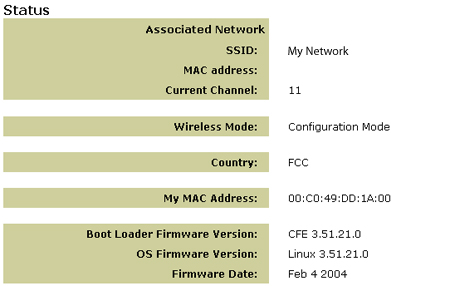
يتم عرض اسم الشبكة SSID التي أنت متصل بها. يعرض عنوان MAC عنوان MAC الخاص بالموجه اللاسلكي أو نقطة الاتصال اللاسلكية. إذا لم تستطع الاتصال بالموجه اللاسلكي أو نقطة الاتصال اللاسلكية، فستتلقى رسالة "Device is not associated" (الجهاز غير متصل)
كيف يمكنني تغيير الاتصال بشبكة الاتصال الخاصة بي؟
الحل المقترح:
لتغيير شبكة الاتصال التي أنت متصل بها، اتبع الخطوات التالية:
- افتح واجهة ويب الخاصة بالمستخدم.
- حدد Client Mode (وضع العميل) ثم انقر فوق Next (التالي). يتم عرض إعدادات شبكة الاتصال التي أنت متصل بها. ويجب أن تكون تلك الإعدادات مطابقة لإعدادات الموجه اللاسلكي أو نقطة الاتصال اللاسلكية لديك. اكتب اسم شبكة الاتصال SSID الخاص بالموجه اللاسلكي أو نقطة الاتصال التي تريد الاتصال بها. ارجع إلى مراجع الموجه اللاسلكي لديك للتحقق من إعدادات شبكة الاتصال لديك.
- بمجرد انتهائك من تغيير إعدادات الجهاز 5430، أزل كابل Ethernet من الكمبيوتر وقم بتوصيله بمنفذ Ethernet بوحدة التحكم في الألعاب أو بجهاز Ethernet الجاهز.
الحل المقترح:
افتح واجهة ويب الخاصة بالمستخدم. حدد علامة التبويب Setup (الإعداد). اتبع الإرشادات التي تظهر على الشاشة لتهيئة جهاز 5430 لديك. أو حدد علامة التبويب Tools (أدوات) وانقر فوق Site Survey (فحص المواقع). يظهر إطارًا منفصلاً عارضًا أسماء شبكات الاتصال SSID لكل موجه لاسلكي ونقطة اتصال لاسلكية في النطاق. حدد اسمًا من أسماء شبكات الاتصال اللاسلكية وانقر فوق Select (تحديد). انتظر حوالي 15 ثانية حتى يتم إعادة تشغيل الجهاز ثم انقر فوق Continue (متابعة). يتم عرض صفحة Status (الحالة). ينبغي أن يكون الآن جهاز 5430 متصلاً بشبكة الاتصال اللاسلكية.
لقد قمت بتهيئة جهاز 5430 لديّ ولكني مازلت لا أستطيع اللعب عبر الإنترنت.
الحل المقترح:
تأكد من توصيل كابل Ethernet الموصل بجهاز 5430 بمنفذ Ethernet الموجود بوحدة التحكم في الألعاب.
الحل المقترح:
قد تكون بحاجة إلى مجموعة أدوات اللعب عبر الإنترنت من أجل وحدة التحكم في الألعاب. تأكد من اطلاعك على مراجع وحدة التحكم في الألعاب من أجل ضبط إعدادات الأجهزة وشبكة الاتصال الضرورية. أو قد تكون بحاجة إلى التسجيل مع مزود خدمة اللعب عبر الإنترنت.
الحل المقترح:
بمجرد انتهائك من تهيئة جهاز 5430، لا تزال في حاجة إلى تهيئة وحدة التحكم في الألعاب لديك. ارجع إلى مراجع وحدة التحكم في الألعاب للحصول على إرشادات بصدد التهيئة.
مؤشر الإشارة اللاسلكية غير مضاءً.
الحل المقترح:
إذا كان مؤشر الإشارة اللاسلكية غير مضاءً فمن الواضح أنه لا يوجد إشارة لاسلكية. تحقق من إحكام توصيل مهايئ التيار الكهربائي المتردد. افتح واجهة الويب الخاصة بالمستخدم عن طريق فتح مستعرض الإنترنت وإدخال العنوان http://192.168.1.201 في حقل العنوان. قم بتحديد علامة التبويب Advanced (إعدادات متقدمة). تأكد من تعيين الحقل Radio (البث اللاسلكي) على Enabled (تمكين). وإذا لم يكن ذلك محددًا، فحدد Enabled (تمكين) ثم انقر فوق Apply (تطبيق).
الحل المقترح:
افتح واجهة ويب الخاصة بالمستخدم. حدد علامة التبويب Tools (أدوات) وانقر فوقSite Survey (فحص المواقع). يظهر إطارًا منفصلاً عارضًا أسماء شبكات الاتصال SSID لكل موجه لاسلكي ونقطة اتصال لاسلكية في النطاق. حدد اسمًا من أسماء شبكات الاتصال اللاسلكية وانقر فوق Select (تحديد). انتظر حوالي 15 ثانية حتى يتم إعادة تشغيل الجهاز ثم انقر فوق Continue (متابعة). يتم عرض صفحة Status (الحالة). ينبغي أن يكون الآن جهاز 5430 متصلاً بشبكة الاتصال اللاسلكية.
لا يظهر الموجه اللاسلكي لديّ في إطار فحص المواقع عند إجرائي فحصًا لموقع معين.
الحل المقترح:
قد يكون جهاز الكمبيوتر الذي تعمل عليه بعيدًا للغاية عن الموجه اللاسلكي أو نقطة الاتصال اللاسلكية لديك. جرب جعل الكمبيوتر أقرب إلى الموجه اللاسلكي أو نقطة الاتصال اللاسلكية ثم قم بإعادة إجراء الفحص.
الحل المقترح:
قد يكون بث SSID الخاص بموجه الاتصال اللاسلكي أو نقطة الاتصال اللاسلكية معطلاً. عليك تمكين بث SSID من خلال الموجه اللاسلكي أو نقطة الاتصال اللاسلكية لديك. ارجع إلى مراجع الموجه اللاسلكي أو نقطة الاتصال اللاسلكية للحصول على معلومات بصدد اسم شبكة الاتصالSSID لديك. بمجرد تمكين بث شبكة الاتصال، افتح واجهة الويب الخاصة بالمستخدم عن طريق فتح مستعرض الإنترنت وأدخل العنوان http://192.168.1.201 في حقل العنوان. حدد علامة التبويبTools (أدوات). حدد Site Survey (فحص المواقع). يظهر بعد ذلك اسم شبكة الاتصال SSID لديك.
استكشاف أخطاء إجراء الاختبار وإصلاحها.
جرب تنفيذ إجراء الاختبار للتأكد من إمكانية اتصالك بالمناطق المختلفة لشبكة الاتصال اللاسلكية والإنترنت. إذا لم تتلقى في أي وقت أثناء إجراء الاختبار رسالة تعلمك بنجاح الاختبار، فهذا يدل على عدم إمكانية اتصالك بعنوان IP الحالي. بعد تصحيح الأخطاء، تابع إجراء الاختبار.
- انقر فوق Windows Start (ابدأ) ثم فوق Run (تشغيل). في مربع الحوار Run (تشغيل)، ينبغي على مستخدمي Windows 98 وMe كتابة الأمر والنقر فوق OK (موافق). ينبغي على مستخدمي Windows 2000 وXP كتابة cmd ثم النقر فوق OK (موافق).
- في محث الأمر، اكتب Ping 127.0.0.1. هذا هو عنوان المضيف المحلي وسيقوم بالتأكد من تثبيت بروتوكول TCP/IP وعمله على نحو صحيح. إذا لم يمكنك إتمام هذا الاختبار، فأعد تثبيت بروتوكول TCP/IP على الكمبيوتر لديك. ارجع إلى مراجع نظام التشغيل للحصول على إرشادات.
- اكتب الكلمة Ping متبوعة بعنوان IP الخاص بك. وسيعمل هذا على التأكد من استجابة الكمبيوتر للطلبات.
- اكتب الكلمة Ping متبوعة بعنوان العبارة لفحص الاتصال بالموجه اللاسلكي أو نقطة الاتصال اللاسلكية لديك. ويعمل هذا على التأكد من إمكانية اتصالك بشبكة الاتصال اللاسلكية. إذا لم يمكنك إتمام هذا الاختبار، فتأكد من صحة الإعدادات اللاسلكية.
- اكتب الكلمة Ping متبوعة بعنوان الإنترنت الخارجي الذي يوفره مزود خدمة الإنترنت. يعمل هذا الإجراء على التأكد من إمكانية اتصال شبكة الاتصال اللاسلكية بالإنترنت. إذا لم يمكنك إتمام هذا الاختبار، فتحقق من اتصال الإنترنت بين جهاز المودم والموجه اللاسلكي ونقطة الاتصال اللاسلكية لديك.
- اكتب الكلمة Ping متبوعة بعنوان ملقم DNS الخاص بك. يتيح لك ذلك تحليل أسماء مضيفي الإنترنت إلى عناوين IP والتحقق من إمكانية اتصالك بالإنترنت.
سجل منتجك
سجل منتجك عبر الإنترنت من خلال زيارة العنوان http://www.usr.com/productreg
| الدولة | الهاتف | موقع الويب | ساعات الدعم |
| النمسا | 07110 900116 | http://www.usr.com/emailsupport/de | الاثنين - الجمعة 7:45 ص إلى 16:45 م |
| بلجيكا (الفلمنكية) (الفرنسية) |
(الفلمنكية) +32 (0) 7 023 3545 (الفرنسية) +32 (0) 023 3546 |
emea_modemsupport@usr.com | الاثنين - الجمعة من 08:00 ص إلى 18:00 م |
| الدانمارك | +45 70 10 4030 | emea_modemsupport@usr.com | الاثنين - الجمعة من 08:00 ص إلى 17:00 م |
| فنلندا | +358 981710015 | emea_modemsupport@usr.com | الاثنين - الجمعة من 09:00 ص إلى 18:00 م |
| فرنسا | +33 082 507 0693 | http://www.usr.com/emailsupport/fr | الاثنين - الجمعة من 08:00 ص إلى 17:00 م |
| ألمانيا | 0180 657 1548 | http://www.usr.com/emailsupport/de | الاثنين - الجمعة 7:45 ص إلى 16:45 م |
|
المجر |
|
emea_modemsupport@usr.com | الاثنين - الجمعة من 08:00 ص إلى 18:00 م |
| أيرلندا | +44 870 844 4546 | emea_modemsupport@usr.com | الاثنين - الجمعة 08:45 ص إلى 17:45 م |
| إيطاليا | +848 80 9903 | http://www.usr.com/emailsupport/it | الاثنين - الجمعة من 08:00 ص إلى 17:00 م |
| لوكسمبورج | +352 342 080 8318 | emea_modemsupport@usr.com | الاثنين - الجمعة من 08:00 ص إلى 18:00 م |
| الشرق الأوسط/أفريقيا | +971 4 807 4555 | me_modemsupport@usr.com | الاثنين - الجمعة من 08:00 ص إلى 18:00 م |
| هولندا | 0900 202 5857 | emea_modemsupport@usr.com | الاثنين - الجمعة من 08:00 ص إلى 18:00 م |
| النرويج | +47 23 50 0097 | emea_modemsupport@usr.com | الاثنين - الجمعة من 08:00 ص إلى 17:00 م |
| بولندا |
|
usrsupport@usrobotics.ru | الاثنين - الجمعة من 08:00 ص إلى 18:00 م |
| البرتغال | +35 11 415 4034 | http://www.usr.com/emailsupport/pt | الاثنين - الجمعة من 08:00 ص إلى 17:00 م |
| روسيا | 8-800-200- 200-1 |
usrsupport@usrobotics.ru | الاثنين - الجمعة من 09:00 ص إلى 19:00 م |
| إسبانيا | 902 11 7964 | http://www.usr.com/emailsupport/es | الاثنين - الجمعة من 08:00 ص إلى 17:00 م |
| سويسرا | 0848 840 200 | emea_modemsupport@usr.com | الاثنين - الجمعة 7:45 ص إلى 16:45 م |
| السويد | +46 (0) 77 128 1020 | emea_modemsupport@usr.com | الاثنين - الجمعة 08:45 ص إلى 17:45 م |
| المملكة المتحدة | 0870 844 4546 | http://www.usr.com/emailsupport/uk | الاثنين - الجمعة 08:45 ص إلى 17:45 م |
بالنسبة لمعلومات الاتصال بالدعم الحالية، قم بزيارة الموقع التالي:
http://www.usr.com/emailsupport